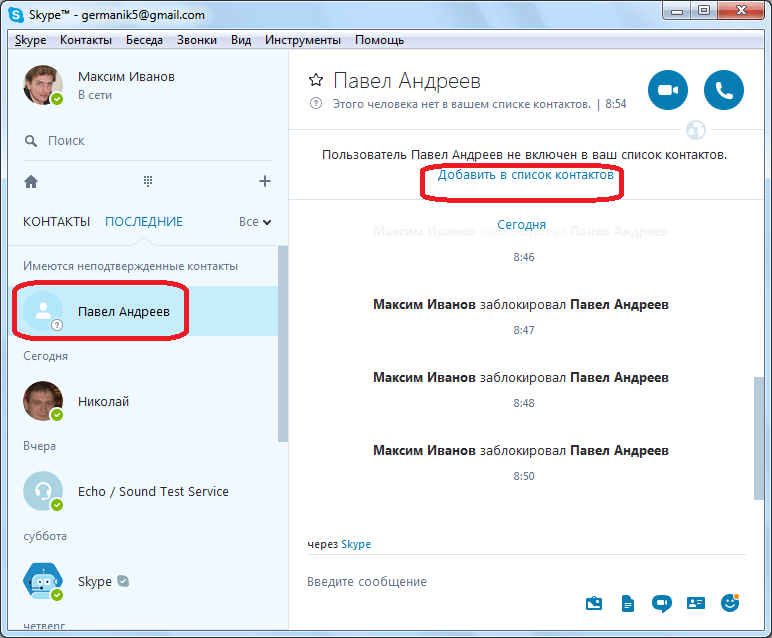Как узнать, что тебя заблокировали в Скайпе
Skype – это современная программа для общения через сеть интернет. Она предоставляет возможность голосового, текстового и видеообщения, а также ряд дополнительных функций. Среди инструментов программы, следует выделить очень широкие возможности по управлению контактами. Например, можно заблокировать любого пользователя в Skype, и он не сможет никаким способом связаться с вами через эту программу. Более того, для него в приложении ваш статус всегда будет отображаться, как «Не в сети». Но, тут существует и другая сторона медали: а что если вас кто-то заблокировал? Давайте выясним, есть ли возможность узнать это.
Как узнать заблокированы ли вы из своего аккаунта?
Сразу следует сказать, что Skype не предоставляет возможности точно узнать, заблокированы ли вы конкретным пользователем или нет. Это связано с политикой конфиденциальности компании. Ведь, пользователь может переживать, как к блокировке отнесется блокируемый, и только по этой причине не заносить его в чёрный список.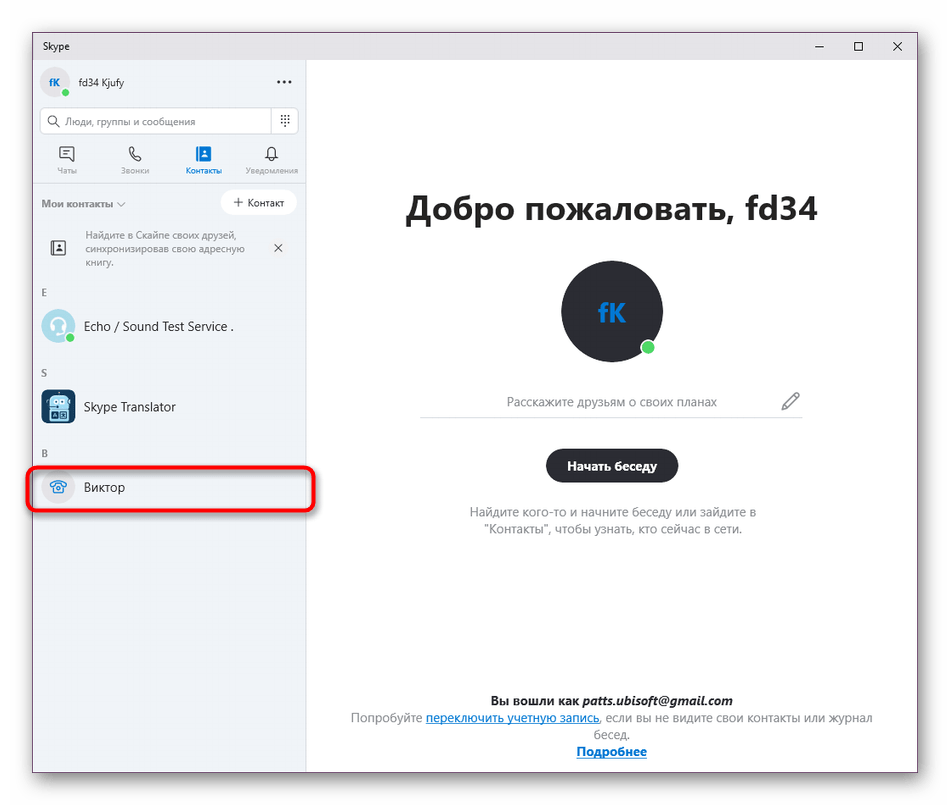
Но, существует косвенный признак, по которому вы, конечно, не сможете узнать наверняка, что пользователь заблокировал вас, но хотя бы догадаться об этом. К такому выводу можно прийти, например, если у пользователя в контактах у вас постоянно высвечивается статус «Не в сети». Символом этого статуса является белый круг, обведенный зеленой окружностью. Но, даже продолжительное сохранение данного статуса, ещё не служит гарантией того, что пользователь именно заблокировал вас, а не просто перестал заходить в Скайп.
Создание второго аккаунта
Существует способ, более точно удостоверится, что вы именно заблокированы. Сначала попробуйте позвонить пользователю, чтобы убедиться, что статус отображается правильно. Бывают такие ситуации, когда пользователь вас не блокировал, и находится в сети, но по какой-либо причине Скайп передает неправильный статус.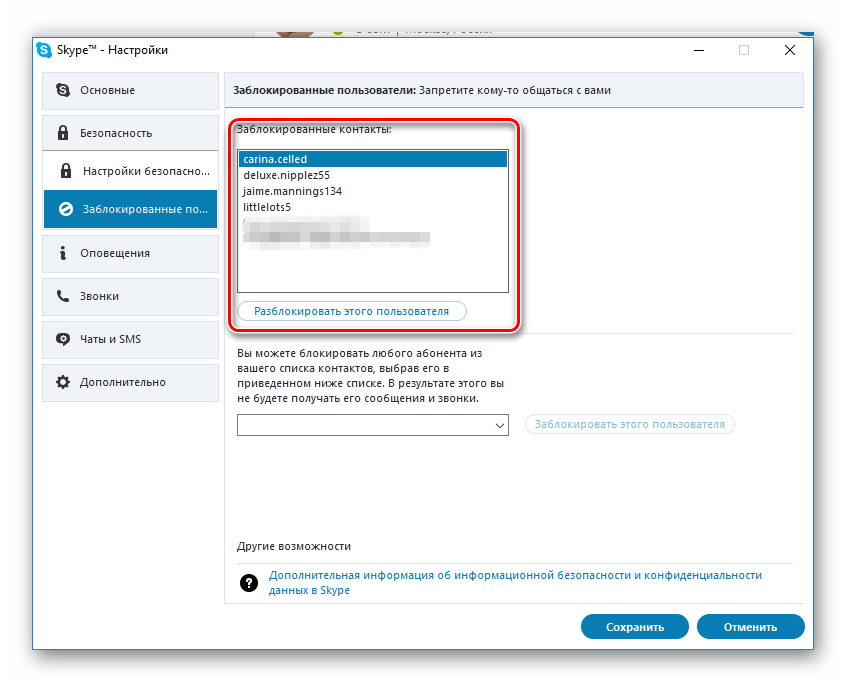
Выйдите из своего аккаунта в Skype, и создайте новый аккаунт под псевдонимом. Войдите в него. Попробуйте добавить пользователя в контакты. Если он сразу же добавит вас в свои контакты, что, впрочем, маловероятно, то вы сразу поймете, что ваш другой аккаунт заблокирован.
Но, будем исходить из того, что он вас не добавит. Ведь, так скорее и будет: мало кто добавляет незнакомых пользователей, а тем более этого вряд ли стоит ожидать от лиц, которые других пользователей блокируют. Поэтому, просто звоним ему. Дело в том, что ваш новый аккаунт точно не заблокирован, а значит, вы можете позвонить этому пользователю. Даже, если он не возьмет трубку, или сбросит вызов, первоначальные гудки вызова пойдут, и вы поймете, что этот юзер добавил ваш первый аккаунт в черный список.
Узнать у знакомых
Ещё один способ узнать о вашей блокировке конкретным пользователем, позвонить человеку, который у вас обоих добавлен в контакты. Он может сказать, какой реальный статус у интересующего вас пользователя. Но, данный вариант, к сожалению, подходит далеко не во всех случаях. Нужно хотя бы иметь общих знакомых с пользователем, которого подозреваете в блокировке себя.
Он может сказать, какой реальный статус у интересующего вас пользователя. Но, данный вариант, к сожалению, подходит далеко не во всех случаях. Нужно хотя бы иметь общих знакомых с пользователем, которого подозреваете в блокировке себя.
Как видим, способа гарантированно узнать, заблокированы ли вы конкретным пользователем, не существует. Но, имеются различные уловки, с помощью которых вы сможете выявить факт вашей блокировки с большой долей вероятности.
Мы рады, что смогли помочь Вам в решении проблемы.Опишите, что у вас не получилось. Наши специалисты постараются ответить максимально быстро.
Помогла ли вам эта статья?
ДА НЕТКак заблокировать контакт в Скайпе, добавить в черный список
Как заблокировать в Скайпе контакт навсегда, если он надоедает постоянными сообщениями? Где посмотреть блокированных людей и восстановить их в правах? Мы знаем ответы на эти вопросы – и научим вас управлять блек-листом самостоятельно! Приступим к изучению этой интересной проблемы?
Блокируем неугодного пользователя в Скайпе
Заблокировать в Skype нежелательный контакт может каждый – для этого не требуются уникальные навыки работы с программой. Давайте подробно разберемся, что необходимо сделать для успешного достижения поставленной цели.
Давайте подробно разберемся, что необходимо сделать для успешного достижения поставленной цели.
- Запустите мессенджер Скайп;
- Кликните на кнопку «Контакты» на левой панели;
- Из списка выберите человека или бота, которого хотите внести в блэк-лист;
- Кликните по имениd правой кнопкой мыши и выберите иконку «Посмотреть профиль»;
- Откроется новое окно, где нужно найти строчку «Блокировать»;
- Вы можете передвинуть тумблер в строке «Сообщить о нарушении» при необходимости;
- Или просто подтвердите действие, еще раз кликнув по кнопке блокировки.
Вот и все – мы разобрались, как в Скайпе добавить в черный список. Вам потребуется несколько минут свободного времени и наша элементарная инструкция. А теперь пора поговорить о том, где находится черный список и как можно вернуть заблокированный контакт в перечень пользователей для общения.
Возвращаем человека в Скайп
Сначала стоит поговорить о том, как найти в Скайпе заблокированные контакты. Все очень просто, функционал программы поддерживает подобную опцию. Итак, вам нужно сделать следующее:
Все очень просто, функционал программы поддерживает подобную опцию. Итак, вам нужно сделать следующее:
- Откройте мессенджер;
- Кликните на иконку в виде трех точек, которая находится рядом с аватаром;
- Выберите раздел «Настройки»;
- Отыщите блок «Контакты» в меню с левой стороны экрана;
- Кликайте на иконку «Заблокированные».
- Именно здесь вы увидите перечень пользователей, внесенных вами в блэк-лист.
А теперь пора разобраться, как убрать в Скайпе из черного списка при необходимости:
- Откройте блэк-лист, как было описано выше;
- Найдите нужного человека или бота и кликайте на иконку «Разблокировать» справа от имени;
- Или нажмите на имя пользователя и прокрутите экран вниз, в поисках пункта «Разблокировка»;
- Все получилось, если имя исчезло из списка.
Обратите внимание, все инструкции, позволяющие заблокировать пользователя в Скайпе на компьютере, приведены для пользователей последней стабильной версии мессенджера.
Как скрыть свое имя
Напоследок дадим полезный совет – вы можете не блокировать человека, а скрыть видимость своего имени от него:
- Откройте настройки с помощью кнопки в виде трех точек;
- Выберите слева раздел «Контакты», а затем – «Конфиденциальность»;
- В самом низу экрана найдите значок «Открыть список»;
- Отыщите человека, от которого хотите скрыться и кликните на три точки рядом с его именем;
- Щелкните на «Удалить». Теперь видимость ограничена!
Готово, теперь вы знаете, как посмотреть черный список в Skype и управлять им – добавлять или удалять пользователей. Регулируйте правила общения самостоятельно и выбирайте, какие люди вам интересны, какие – нет.
Как заблокировать в Скайпе контакт, если Вам отправляют спам Блог Ивана Кунпана
Как заблокировать в Скайпе контакт? На такой вопрос люди часто ищут ответ в Интернете, поскольку на это влияет много факторов, которые побуждают людей действию.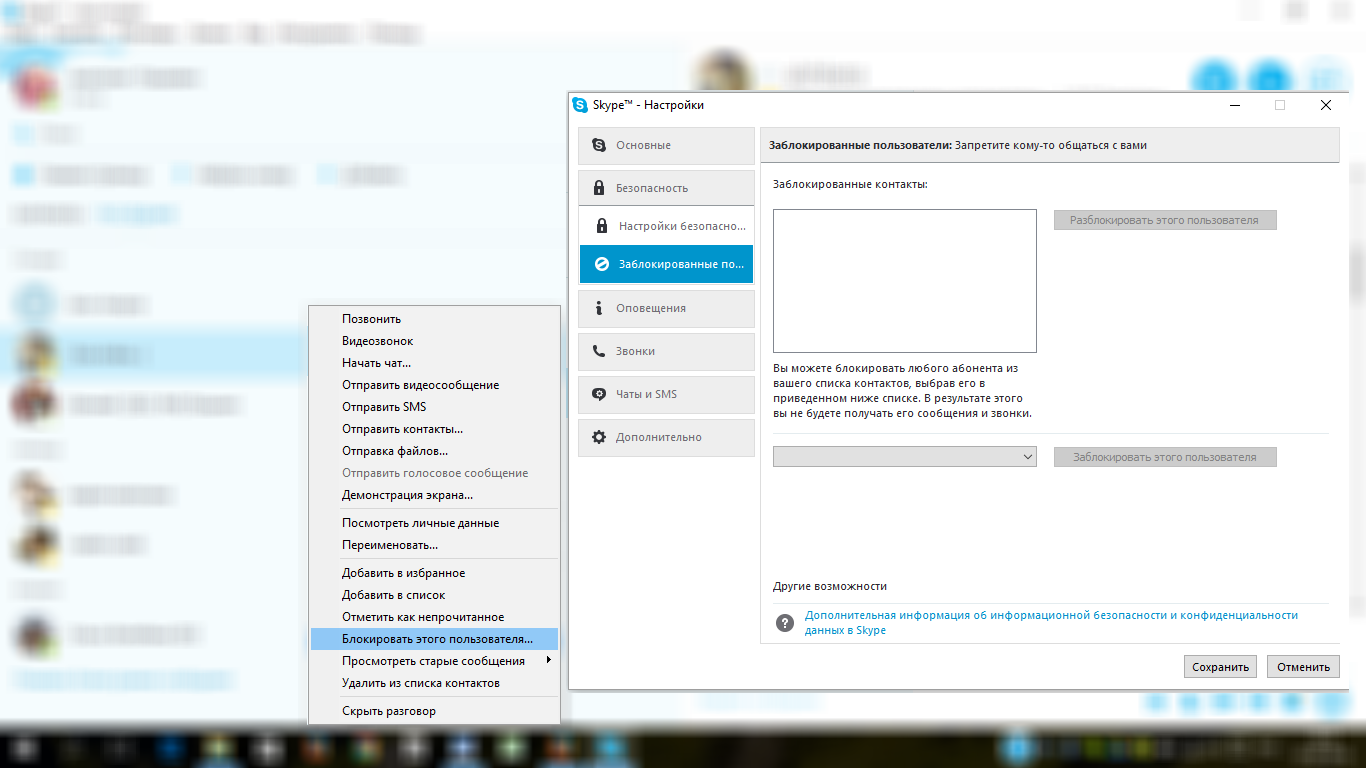
Почему приходится блокировать контакт в Скайпе
Здравствуйте друзья! Скайп нужен многим людям не только для общения. Он используется пользователями в качестве инструмента для заработка через Интернет. И иногда, люди блокируют в Скайпе различные контакты, чтобы не приходили сомнительные сообщения или спам. Таким образом человек создаёт безопасную среду в Скайпе. И вместе с тем, может без проблем общаться со знакомыми ему людьми.
Если блокировать ненужные контакты, можно избежать перехода по опасным ссылкам на другие ресурсы в Интернете. Также эта безопасность может обезопасить Ваш компьютер от заражения вирусами и многих других угроз. Именно поэтому, и блокируются Скайп-контакты.
Далее мы ответим на вопрос, как заблокировать в Скайпе контакт. Рассмотрим все способы блокировки контактов в Скайп и в конце статьи их снова разблокируем.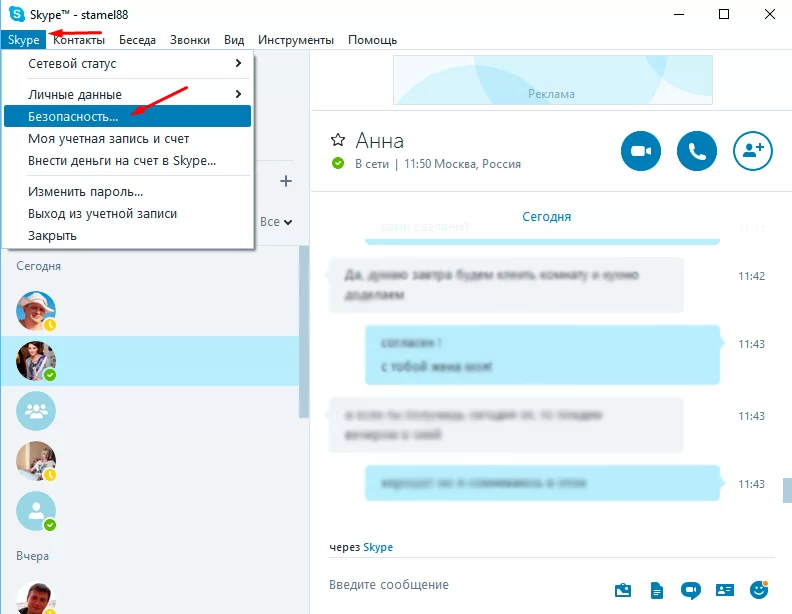
Как заблокировать в Скайпе контакт, блокируем временно
Итак, первый вариант блокировки Скайп-контакта, это временная блокировка. Для этого Вам нужно открыть на компьютере свой Скайп и найти в чате Скайпа того собеседника, которого хотите удалить временно. Это делается с помощью простого действия.
В Скайпе есть функция, которая тоже заблокирует пользователя на некоторое время. Заходим в чат с сообщениями. Далее, через правую кнопку мыши нужно перейти в «Посмотреть профиль» и в этих настройках выбираете «Удалить из списка контактов». И тогда он Вам не сможет ничего отправить.
Также там Вы найдёте раздел «Настройки чата», с помощью которого удаляется вся беседа с пользователями. Нажимаем на него, и выбираем «Удаление беседы из Скайпа». Подтверждаете процесс удаления кнопкой «Удалить». После чего все сообщения из беседы Скайпа временно исчезнут.
Теперь, другой вариант. Нажимаем левой кнопкой мыши по контакту, и далее правой.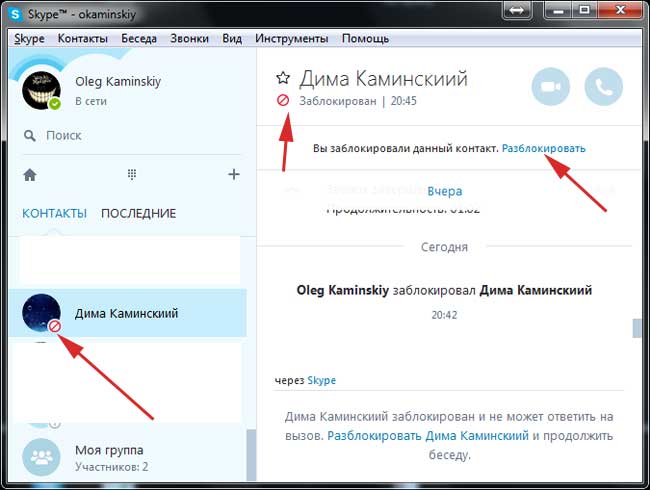 Из списка меню Вам потребуется выбирать такие кнопки (Скрин 1).
Из списка меню Вам потребуется выбирать такие кнопки (Скрин 1).
Например, если мы нажмём на кнопку «Удалить беседу» Ваша переписка с пользователем, который её Вам прислал (например, спам) будет временно удалена.
Также можно выбрать «Скрыть беседу», что позволит Вам временно блокировать сообщения от пользователя. Некоторое время они вообще не будут появляться.
По правилам Скайпа, нельзя рассылать спамные сообщения. Поэтому, он сам может «наказать» пользователя за такие действия. Позже мы перейдём к основному вопросу этой статьи, как заблокировать в Скайпе контакт навсегда.
к оглавлению ↑Как заблокировать в Скайпе нежелательный контакт навсегда
Далее, опускаемся вниз этого раздела и находим важную кнопку «Заблокировать контакт» (Скрин 3).
После этого возникнет на экране компьютера окно с таким сообщением — Заблокировать этот контакт? Чтобы это сделать, кликаем на кнопку «Заблокировать» (Скрин 4).
Также Вы можете подать на этого пользователя жалобу о каком-либо нарушении. Например, нежелательная почта, преследование и угрозы. В настройках, Вам достаточно установить перед ними галочку. Технические специалисты Скайпа в ближайшие дни рассмотрят Ваше обращение и решат проблему.
После того, как пользователь будет Вами заблокирован он больше никогда не появится в списках Ваших контактов и не напишет Вам сообщение.
к оглавлению ↑Как разблокировать контакт в Скайпе
Если Вы по какой-то причине передумали и решили снова восстановить заблокированного пользователя, это тоже возможно. В обновлённой версии Скайпа кликаем на три точки, которые расположены вверху чатов с сообщениями. И переходим в пункт меню «Настройки» (Скрин 5).
В настройках идём в раздел «Контакты».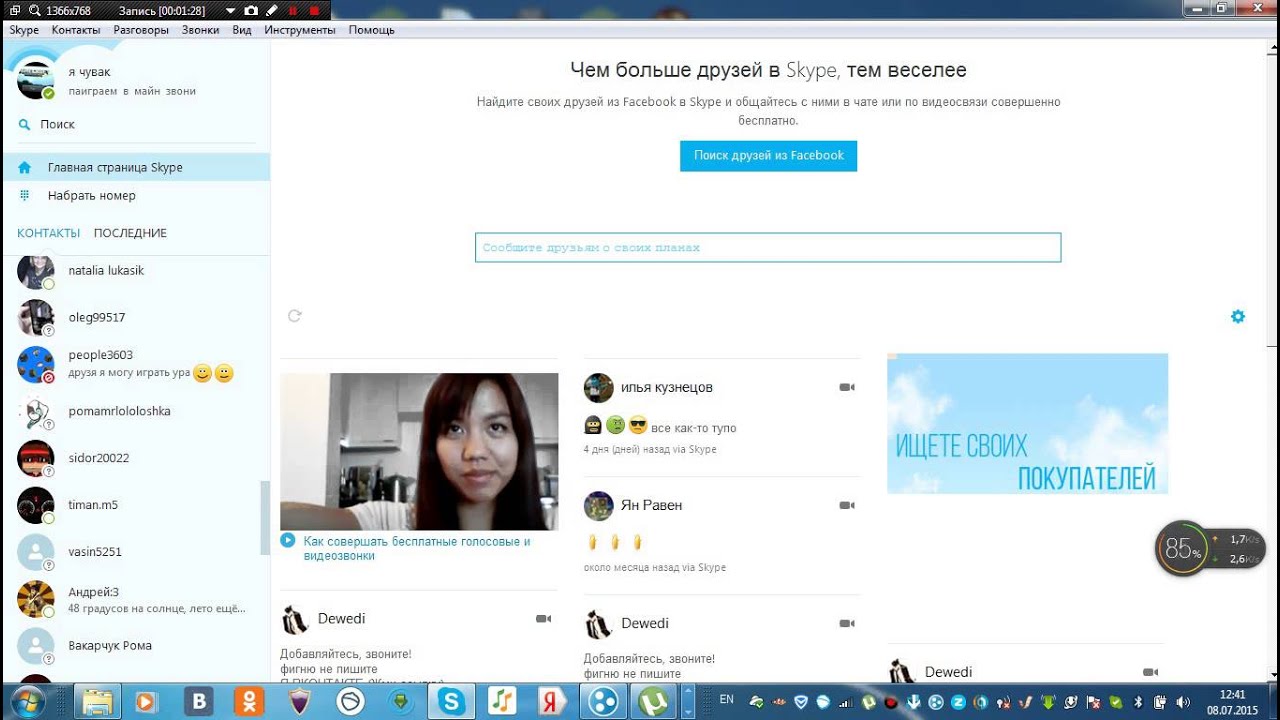 Из двух предложенных категорий выбираем пункт «Заблокированные контакты» (Скрин 6).
Из двух предложенных категорий выбираем пункт «Заблокированные контакты» (Скрин 6).
Там будут показаны списки заблокированных пользователей. Для разблокировки контакта, кликаем «Разблокировать» и он опять появится у Вас в списке контактов Скайпа.
к оглавлению ↑Заключение
В статье мы разобрались с вопросом, как заблокировать в Скайпе контакт. Это сделает даже новичок. Данные способы, которые были Вам предложены работают на практике в новой версии Скайпа – 8.50.0.38. Если у Вас останутся вопросы по этой теме, задавайте их в комментариях. Удачи Вам!
С уважением, Иван Кунпан.
P.S.Статьи о Скайпе:
(Запись видео в Скайпе, Как позвонить со Скайпа, Как создать группу в Скайпе).
Просмотров: 346
Как в скайпе заблокировать контакт: основные способы
Независимо от того как именно аккаунт человека в Скайпе попал в ваш черный список: случайно или вы его намеренно поместили в запрещенные номера, иногда необходимо восстановить с ним переписку и общение.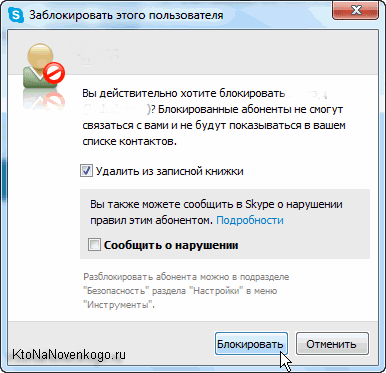 Сделать это намного проще, если понимать, как именно работает эта программа. Если вы не понимаете до конца как разблокировать контакт в скайпе, несколько ниже приведенных советов будут как раз, кстати.
Сделать это намного проще, если понимать, как именно работает эта программа. Если вы не понимаете до конца как разблокировать контакт в скайпе, несколько ниже приведенных советов будут как раз, кстати.
Совет первый. Как заблокировать надоевший аккаунт
В связи, с определенными недоработками программного обеспечения иногда в этот список попадают контакты, которые вы лично туда не отправляли, а также могут возникать и другие подобные проблемы в Skype. Но, все-таки в большинстве случаев,хозяева мобильного телефона или персонального компьютера, на которых установлен Скайп, сами решают поместить одного из пользователей в такой список. Лично у меня там целых несколько человек (а не нужно писать пошлые вещи!). Сделать это можно следующим образом:
- Открываем Скайп.
- Жмем в верхнем левом углу вкладку Skype и открываем раздел, безопасность.
- Откроется две дополнительных вкладки: «настройки безопасности» и «заблокированные пользователи» кликаем на последнюю.
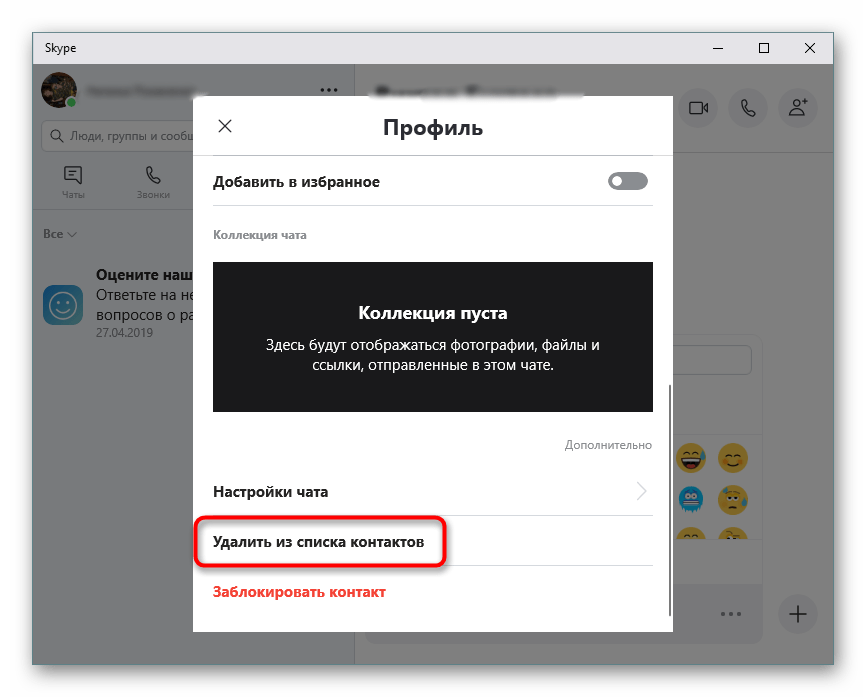
- Попадаем на страницу, разделенную на две части. Верхняя содержит всех заблокированных пользователей, позже она нам понадобится. Нижняя, дает возможность занести, в черный список любого кто вам неугоден.
- Открываем вкладку рядом с надписью «Заблокировать этого пользователя». Появится длинный список всех пользователей, которых можно ограничить в общении. Выбираем любого и жмем кнопку блокировки. После этого подтверждает серьезность намерений в появившейся вкладке.
Внимание! Выполнить эту процедуру можно и проще, для этого можно воспользоваться функцией блокировки, которая появляется после выделения необходимого абонента левой кнопкой мыши, после чего выбираем соответствующее действие.
Совет второй. Как разблокировать аккаунт
Не знаю, по каким причинам: поменялось настроение, человек попросил прощения при встрече, помирились и т.д., но иногда приходится восстановить возможность общения с человеком, который раньше попал в черные списки. Сделать это можно в той же вкладке где устанавливалась его блокировка (говорил же что понадобится!). Итак:
Сделать это можно в той же вкладке где устанавливалась его блокировка (говорил же что понадобится!). Итак:
- Открываем раздел « безопасность».
- Находим рамку заблокированные контакты и выбираем нужный аккаунт и жмем разблокировать. Все человек сохранен в списках и восстановлен во всех полномочиях.
Немного сложнее восстановить контакт, если мы его удалили со всех списков, поставив соответствующую галочку при блокировке. В этом случае может понадобиться разблокировать его, а после заново обменяться контактами. После этого вы сможете получать и отправлять видеосообщения, создавать конференции и т.д.
Важно! Иногда скайп сам решает, не знаю, по каким причинам поместить один из контактов в черный список. Удалить его из него можно похожим образом. Все заблокированные аккаунты находятся в папке в разделе безопасность.
Совет третий. Как заблокировать аккаунт навсегда
Если один из пользователей в общении с вами использует нецензурную лексику, непристойные предложения или посылает фотографии со сценами насилия или порнографию можно заблокировать его навсегда. Для этого во время блокировки необходимо установить флажки в рамке напротив графы удалить из учетной записи и сообщить о нарушении. Компания хранит логины тех на кого поступили жалобы, и может заблокировать аккаунт после достижения определенного количества таких сообщений.
Для этого во время блокировки необходимо установить флажки в рамке напротив графы удалить из учетной записи и сообщить о нарушении. Компания хранит логины тех на кого поступили жалобы, и может заблокировать аккаунт после достижения определенного количества таких сообщений.
Разблокировать аккаунт в скайпе достаточно просто. Лично у меня в первый раз это заняло около 5 минут времени. Оставляйте только те контакты, которые действительно необходимы для общения.
Как разблокировать контакт в Скайпе: в телефоне, на компьютере
Как разблокировать контакт в Скайпе – вопрос интересный, нужно обсудить его подробно. Зачастую мы блокируем пользователей, не задумываясь о последствиях, и напрасно! Стоит изучить все возможные пути развития событий и найти возможность отката действий в первоначальную точку.
На компьютере
Захотели разблокировать друга в Скайпе? Нужно изучить несложную последовательность действий – вы обязательно справитесь с поставленной задачей.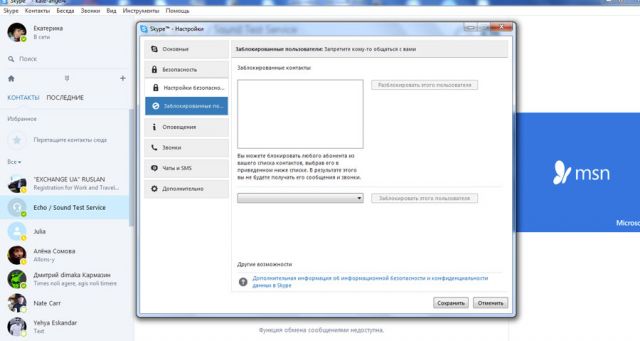 Мы составили подробные инструкции для десктопной и мобильной версии, вам остается только прочитать.
Мы составили подробные инструкции для десктопной и мобильной версии, вам остается только прочитать.
Начнем с компьютера – причины, по которым вы решили вернуть человечка из бана, не важны. Мы просто расскажем, как разблокировать пользователя в Скайпе на компьютере.
- Войдите в программу;
- Нажмите на три точки на левой панели наверху;
- Выберите раздел «Настройки»;
- Ищите слева блок «Контакты»;
- Кликайте по строке «Заблокированные контакты»;
- Нажимайте на иконку «Разблокировать контакт в Скайпе», она находится напротив имени пользователя.
Обратите внимание! Все инструкции приведены для последних обновлений мессенджера – если вы еще не устанавливали свежую версию, поспешите! Рекомендуем пользоваться только обновленным софтом – так вы получаете доступ к новым функциям и можете надежно защитить личные данные.
Абонент, внесенный в черный список, об этом не узнает – никаких уведомлений, такова политика конфиденциальности. Не забывайте, в бане можете оказаться вы: если пользователь давно не отвечал на сообщения и звонки, стоит задуматься о возможной блокировке вашего аккаунта.
Не забывайте, в бане можете оказаться вы: если пользователь давно не отвечал на сообщения и звонки, стоит задуматься о возможной блокировке вашего аккаунта.
Закончим с десктопной версией – пора обсудить, как разблокировать контакт в Скайпе на телефоне! Ловите подробные алгоритмы ниже.
На смартфоне
Если вы предпочитаете мобильную версию программе для компьютера – не проблема, подобная опция все равно доступна, вы сможете разблокировать человека в Скайпе с телефона на Андроиде или Айфоне.
Что нужно делать для успешного достижения результата – расскажем, следуйте приведенной ниже инструкции:
- Откройте приложение на смартфоне;
- Найдите вкладку «Чаты»;
- На верхней панели появится ваш аватар – жмите на него;
- Кликайте по разделу «Настройки»;
- Переходите к пункту «Контакты»;
- В появившемся меню ищите значок «Заблокированные пользователи»;
- Просмотрите список, найдите нужного человека и кликните по кнопке разблокировки, находящейся рядом.
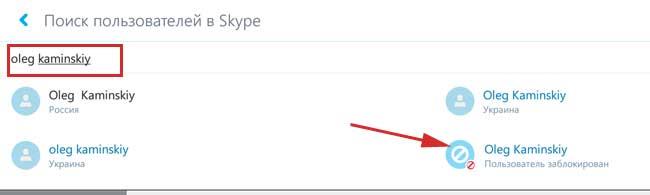
Вот и все, вы смогли разблокировать контакт в Скайпе в телефоне – справится даже новичок. Отметим, это единственный доступный способ – других вариантов разблокировки нет.
Пока пользователь находится в черном списке, вы не будете получать звонков и сообщений, даже если он пытается с вами связаться. Опцию блокировки и снятия бана можно проводить неограниченное количество раз.
Совместными усилиями мы нашли ответ на вопрос, как в Скайпе разблокировать человека – пользуйтесь инструкциями! Необходимая информация всегда будет под рукой, просто сохраните обзор в закладки и не теряйте полезные советы по выходу пользователей из блэк-листа!
Как добавить в черный список в Скайпе
Если вам надоело общаться с каким-либо человеком или кто-то из пользователей постоянно шлет вам спам, малоприятные сообщения или раздражает звонками в позднее время, вы можете его заблокировать. Для этого существует черный список в Скайпе.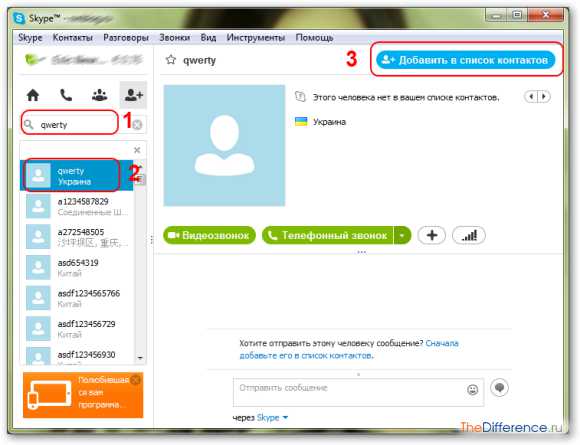 С его помощью вы также сможете оградить себя от мошенников и злоумышленников, которые могут попытаться взломать ваш профиль.
С его помощью вы также сможете оградить себя от мошенников и злоумышленников, которые могут попытаться взломать ваш профиль.
В качестве усиления безопасности, разработчики Skype создали специальный реестр, в который можно направлять жалобы на особо надоедливых пользователей.
Как заблокировать в Скайпе пользователя
- Первое, что следует сделать для добавления человека в чс — авторизоваться в программе, установленной на ПК. Блокировку вы можете выполнить и через официальный сайт, но данный метод будет более удобным.
- Переключитесь на вкладку «Контакты» и найдите пользователя, с которым больше не желаете общаться.
- Кликните на его имени правой кнопкой мышки и найдите пункт «Блокировать этого пользователя».
- Перед вами откроется следующее окошко, в котором следует подтвердить свое действие. Дополнительно можно удалить этот контакт из записной книжки или сообщить о нарушениях с его стороны.
- Если выбран правильный человек, то жмите кнопку «блокировать».
 После этого собеседник будет занесен в чс.
После этого собеседник будет занесен в чс.
Люди, внесенные в черный список в Скайпе, не могут:
- отправлять вам сообщения, а все остальные письма будут удалены из чата;
- сбрасывать вызов или звонить;
- высвечиваться в адресной книге;
После блокировки пользователь пропадает из списка, но не навсегда. В любой момент вы сможете вернуть его обратно.
Как удалить из черного списка в Скайпе
- Чтобы извлечь собеседника из черного списка следует войти в программу под своим именем.
- Откройте меню «Инструменты/Настройки».
- В данном окошке находите пункт «Безопасность» и кликните мышкой по нему, выбрав параметр «Заблокированные пользователи».
- Самый последний шаг — это поиск необходимого человека во всем списке заблокированных людей. Выберите его и нажмите кнопку «Разблокировать этого пользователя».
После этого, человек опять сможет вам писать, звонить и отправлять различные файлы.
Как заблокировать, разблокировать или пожаловаться на кого-то в Skype?
Как заблокировать, разблокировать или пожаловаться на кого-то в Skype? | Поддержка Skype Назад к результатам поиска Вы можете заблокировать контакт, чтобы он не мог звонить вам, отправлять вам мгновенные сообщения и видеть ваше состояние в Skype. Помимо блокировки контакта, вы также можете сообщить о нарушении. Это уведомляет нас о спамерах, поэтому мы можем остановить их на ранних этапах их деятельности.
Помимо блокировки контакта, вы также можете сообщить о нарушении. Это уведомляет нас о спамерах, поэтому мы можем остановить их на ранних этапах их деятельности.
- На вкладке Чаты или Контакты щелкните правой кнопкой мыши или коснитесь и удерживайте контакт, который хотите заблокировать, и выберите Просмотреть профиль .
- Прокрутите окно их профиля вниз и выберите Заблокировать контакт .
Примечание : На рабочем столе вы также можете нажать кнопку Edit , затем выбрать Блокировать контакт .
- С Заблокировать этот контакт? , вы можете:
- Сообщить о нарушении, а затем заблокировать контакт: Включить Сообщить о нарушении от этого человека , выберите причину, а затем выберите Заблокировать .
- Заблокировать кого-либо, не сообщая о нарушениях: Выберите Заблокировать .
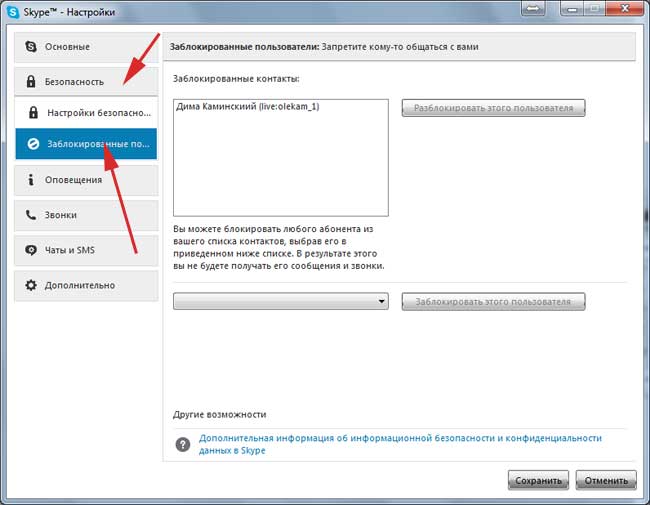
- Как только контакт будет заблокирован, он будет удален из ваших чатов и списка контактов.
Примечание : если вам поступит нежелательный звонок с неизвестного номера телефона, у вас будет возможность заблокировать номер прямо из чата. Просто выберите Block + номер ссылку, чтобы заблокировать этот номер.
Android 4.0.4 — 5.1
- На вкладке Контакты нажмите и удерживайте контакт, который хотите заблокировать.
- Выбрать Блокировать контакт .
- Из Заблокировать этого человека? , вы можете:
- Сообщить о нарушении от этого человека : Включить Сообщить о нарушении от этого человека , выбрать причину, затем выбрать Заблокировать .
- Блок без сообщения о нарушении : выберите Блок .
- Как только контакт будет заблокирован, он будет удален из ваших чатов и списка контактов.

- Выберите свое изображение профиля .
- Выберите Настройки .
- Выберите Контакты и выберите Заблокированные контакты .
- Нажмите кнопку Разблокировать рядом с контактом, который хотите разблокировать.
Android 4.0.4 — 5.1
- На вкладке Чаты нажмите кнопку меню , затем нажмите Настройки .
- Прокрутите вниз и коснитесь Управление заблокированными пользователями . Вы увидите полный список контактов Skype, которые вы заблокировали.
- Нажмите кнопку Разблокировать рядом с контактом, который вы хотите разблокировать.
Была ли эта статья полезной? Да Нет
Как мы можем это улучшить?
Важно: Не указывайте личную или идентифицирующую информацию.
Отправить Нет, спасибо
Спасибо за ваш отзыв.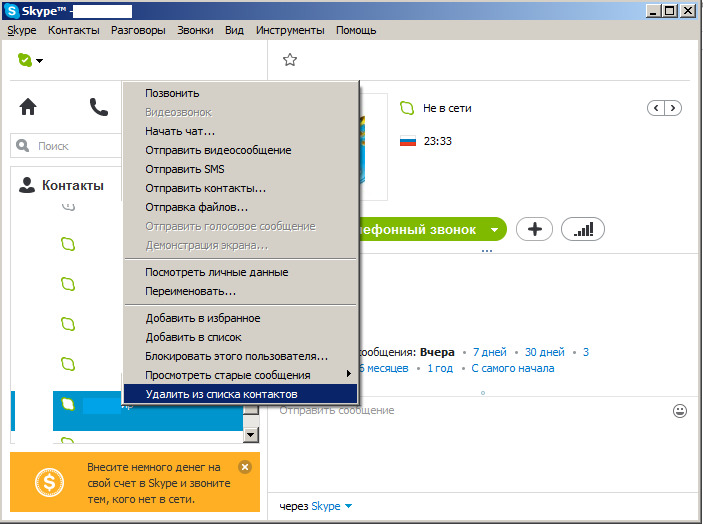
Как заблокировать или разблокировать кого-то в Skype
Skype — один из наиболее часто используемых сервисов для аудио- и видеозвонков.Он широко используется как для профессиональных, так и для личных видеоконференций.
Хотя многие из нас знают, как пользоваться Skype, многие по-прежнему могут захотеть его использовать, но не знают, как это сделать. Один из первых шагов при использовании Skype — это знать, как добавлять контакты. Но часто возникают разные ситуации, которые могут привести к тому, что заблокирует кого-то в Skype или потребует разблокировать кого-то в Skype .
В этой статье мы расскажем вам о , как заблокировать кого-то в Skype и , как разблокировать кого-то в Skype. Давайте обсудим их по очереди.
Как заблокировать кого-то в Skype:
Часто бывает, что мы не хотим взаимодействия с контактом, добавленным в нашу учетную запись Skype.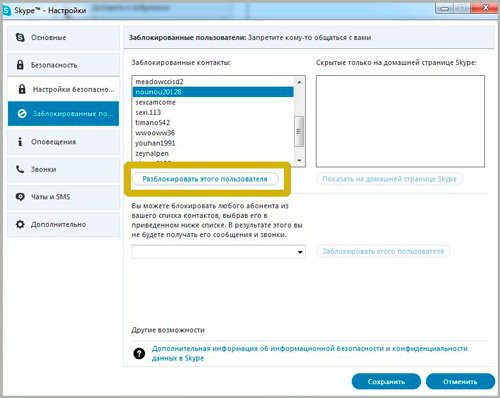 Это означает, что никаких сообщений, никаких звонков, ничего от него. Желание заблокировать кого-то в Skype также спасает вас от спамеров.
Это означает, что никаких сообщений, никаких звонков, ничего от него. Желание заблокировать кого-то в Skype также спасает вас от спамеров.
Когда вы блокируете человека в Скайпе, вы также можете сообщить о жестоком обращении с ним, если это необходимо, и заблокированный человек не узнает, что он заблокирован, поскольку вы просто кажетесь ему офлайн.Упомянутые ниже шаги более или менее похожи для таких платформ, как Windows, Mac, iOS, Android, Интернет и т. Д. Одна из лучших особенностей Skype — то, что он использует общий пользовательский интерфейс на нескольких платформах; следовательно, выполнение любых функций на разных платформах становится действительно простым.
Итак, не теряя времени, давайте посмотрим , как заблокировать кого-то в Skype .
- Запустите Skype на предпочитаемой платформе и войдите, используя свои учетные данные.
- После входа в свою учетную запись Skype вы увидите список контактов, добавленных в вашу учетную запись Skype, на левой панели.
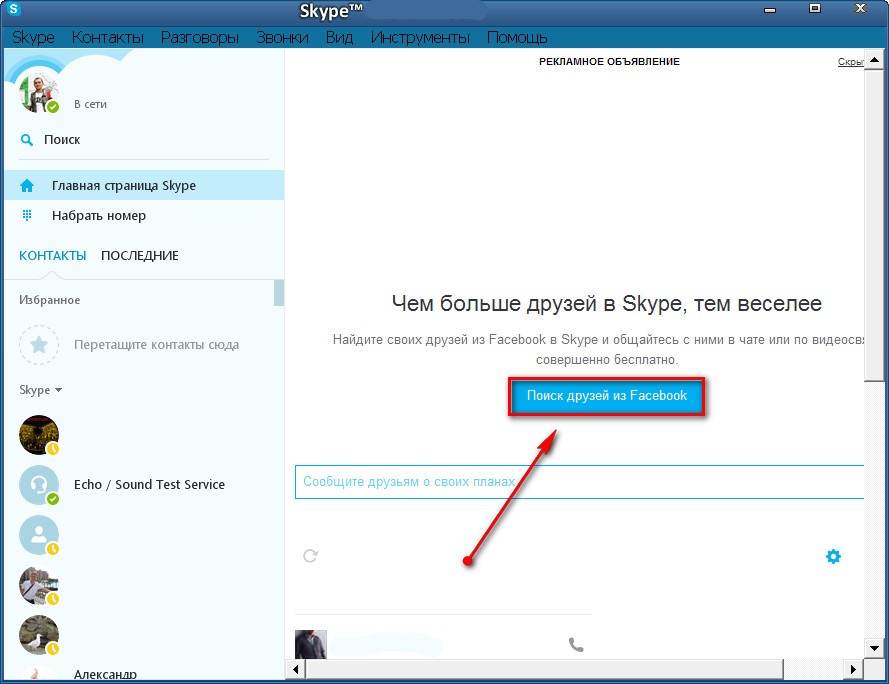
- Здесь найдите контакт , который вы хотите заблокировать в Skype. Найдя контакт, щелкните его правой кнопкой мыши. Вы также можете нажать и удерживать контакт. В раскрывающемся меню выберите параметр «Просмотр профиля».
- Появится всплывающее окно с именем Профиль, прокрутите вниз до конца всплывающего окна и выберите параметр «Блокировать контакт».
- После того, как вы выберете опцию «Блокировать контакт», вы получите сообщение с просьбой подтвердить блокировку.
- Вы также можете сообщить о контакте как о нарушении, просто включив опцию Сообщить о нарушении от этого человека.
- Чтобы заблокировать кого-либо в Skype, нажмите «Заблокировать».
- После того, как вы заблокировали кого-то в Skype , вы не будете получать никаких сообщений, уведомлений и звонков от соответствующего контакта. Они также будут удалены из вашего списка контактов и, следовательно, не будут нигде в списке контактов.
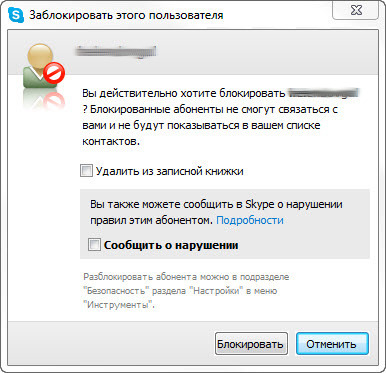
Итак, ребята, вот как можно заблокировать кого-то в Skype, это было не так просто! Так же, как мы можем захотеть заблокировать кого-то в Skype , могут возникнуть ситуации, когда мы захотим разблокировать кого-то в Skype .При таких обстоятельствах вы также должны знать , как разблокировать кого-либо в Skype.
Также читайте: Как заблокировать электронную почту на iPhone
Как разблокировать кого-то в Skype:
Приведенная ниже инструкция хорошо работает на таких платформах, как Mac, Windows, Web. Следуйте инструкциям ниже, чтобы узнать , как разблокировать кого-либо в Skype .
Обратите внимание, что после того, как вы кого-то разблокировали, вы увидите список звонков или сообщений за период времени, когда он был заблокирован.
- Запустите Skype на предпочитаемой платформе, а затем войдите в нее.
- Оказавшись на главной странице, щелкните три значка dop в верхнем левом углу главной страницы.
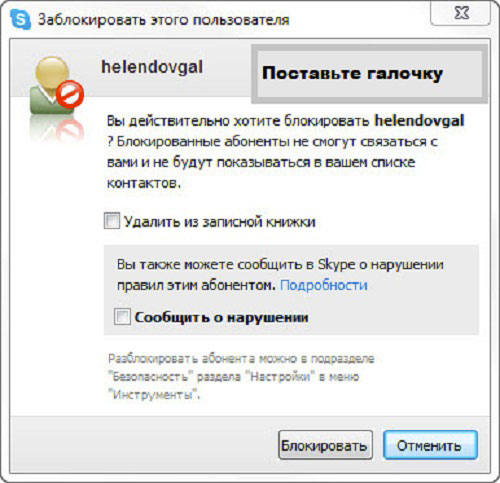
- В раскрывающемся меню щелкните «Настройки».
- На странице настроек найдите параметр «Контакты, присутствующие на левой панели».
- Как только вы нажмете на опцию «Контакты», вы увидите список опций на правой панели.
- Здесь нажмите Заблокированные контакты.
- Отправьте это сообщение, и вы увидите список всех заблокированных контактов в Skype . Чтобы разблокировать кого-либо в Skype, нажмите на опцию «Разблокировать» рядом с контактом.
Теперь, когда вы разблокировали определенный контакт из заблокированных контактов. Тогда вы можете легко отправлять сообщения и совершать аудио-видеозвонки. Также контакт, который вы разблокировали, сможет видеть вас в сети и сможет отправлять вам сообщения и выполнять звонки.
Мы надеемся, что статья была достаточно информативной, и теперь вы можете заблокировать и разблокировать кого-нибудь в Skype . Хотя цифровые медиа — один из лучших способов связи, во многих случаях мы можем захотеть привлечь их внимание или отстраниться от них. Это может быть связано с личными причинами или соображениями безопасности. Мы приветствуем любые отзывы от вас, напишите свои ценные отзывы в разделе комментариев ниже и следите за нашими блогами, чтобы получать последние технические статьи.
Хотя цифровые медиа — один из лучших способов связи, во многих случаях мы можем захотеть привлечь их внимание или отстраниться от них. Это может быть связано с личными причинами или соображениями безопасности. Мы приветствуем любые отзывы от вас, напишите свои ценные отзывы в разделе комментариев ниже и следите за нашими блогами, чтобы получать последние технические статьи.
Далее прочтите:
Как поделиться экраном в Skype из Windows, Android и iOS
Как использовать Skype на Android — Руководство для начинающих
Запись звонков по Skype без стороннего программного обеспечения
Как узнать, заблокировал ли вас кто-то в Skype
Нет необходимости заявлять о важности Skype, и неприятно догадываться, заблокировал ли вас кто-то из-за того, что вы не получаете от него ответа.Но не волнуйся больше об этом. В статье собраны советы, которые помогут подтвердить, что вас заблокировали. Иди и найди, чем они могут помочь.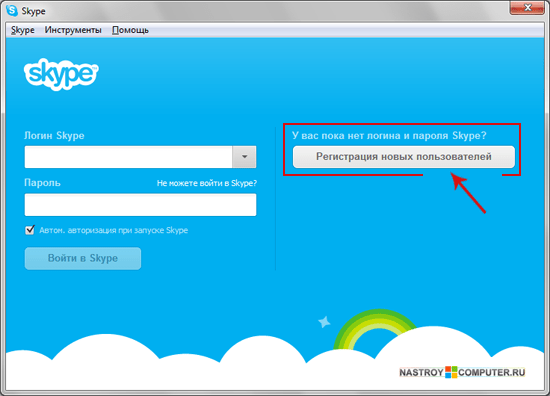 И обратите внимание, что даже если вы используете последнюю версию iPhone 8 / X и iOS 11.3, эти методы также работают.
И обратите внимание, что даже если вы используете последнюю версию iPhone 8 / X и iOS 11.3, эти методы также работают.
1 Проверьте состояние значка контакта
Зайдите в Skype на своем iPhone и войдите в систему. Откройте свой список контактов и найдите значок рядом с человеком, который, по вашему мнению, заблокировал вас. Если вместо серого значка «x» или зеленой галочки значок превращается в серый вопросительный знак, это означает, что человек не делится с вами своей информацией.И это верный признак того, что вас заблокировали.
2 Начать новое окно с человеком
Откройте новое окно чата и отправьте сообщение человеку, который, по вашему мнению, вас заблокировал. Если вы не можете видеть какие-либо разговоры между вами и им / ней, а сообщение возвращается как недоставленное или отображается как обрабатываемое на неопределенный срок, то, к сожалению, этот человек заблокировал вас.
3 Проверьте изображение профиля человека
Если вы не видите персонализированное изображение профиля человека, который может вас заблокировать, но вы можете видеть аватар Skype по умолчанию — что ж, этот человек перестает делиться с вами личной информацией, и весьма вероятно, что вас заблокировали .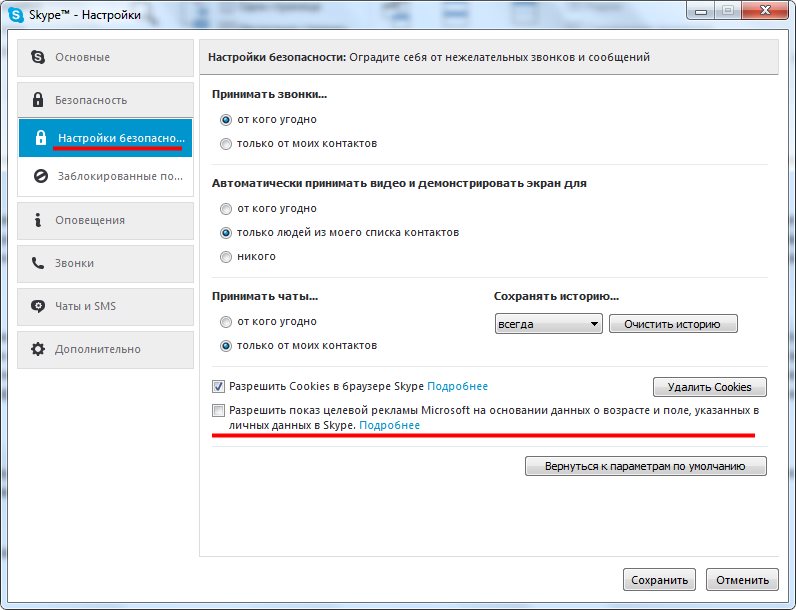
4 Наблюдайте за статусом вашего друга
Вы можете наблюдать за статусом своего друга и видеть, есть ли какие-либо отклонения от нормы, а затем судить, заблокировал ли он вас. Внезапное изменение частоты вашего общения с другом, недавний спор или неприятности, вы просто не слышите от друга … Все это плохие признаки. Просто совместите эти знаки и другие советы в Skype, и вы легко и четко определите, заблокировал ли вас друг.
5 Отправьте голосовое сообщение другу
Перед началом работы просто подтвердите, что у вас есть голосовая почта Skype.И зайдите в свой список контактов и найдите того, в котором сомневаетесь. Щелкните правой кнопкой мыши имя контакта, выберите «Отправить голосовую почту» и попробуйте отправить ему / ей. Если не удалось отправить, значит, этот контакт заблокировал вас.
6 Проверьте изображение профиля и контактный номер
Вы не можете видеть изображение профиля и номер контакта, чтобы подтвердить, заблокированы ли вы.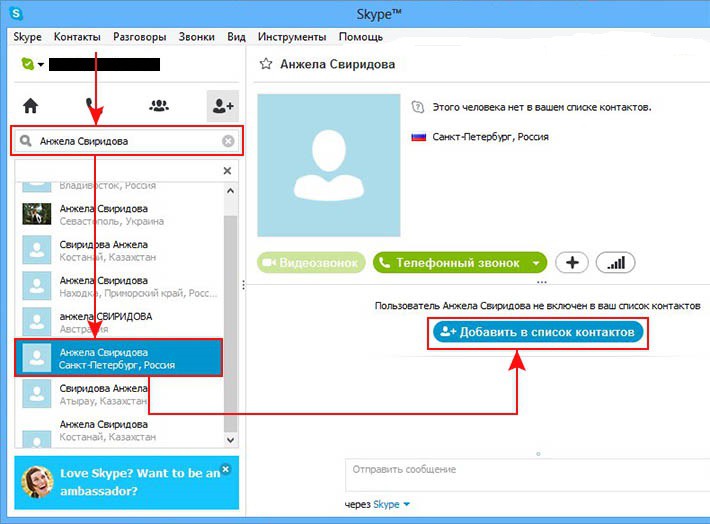 Если вы просто заблокированы, вы все равно увидите оба. Если вас только что удалили, вы все равно увидите картинку. Но без рисунка и номера? Что ж, вас бы удалили и заблокировали.
Если вы просто заблокированы, вы все равно увидите оба. Если вас только что удалили, вы все равно увидите картинку. Но без рисунка и номера? Что ж, вас бы удалили и заблокировали.
7 Проверка по телефону другого друга
Иногда можно попросить помощи у общего друга. Вы также можете увидеть сообщение о настроении, которое в последний раз использовал человек, который вас заблокировал, но вы не можете увидеть, в какое настроение он входит после того, как заблокировал вас. Вы можете проверить его / ее сообщение о настроении на телефоне общего друга. Если он отличается от того, что на вашем телефоне, то вы заблокированы.
8 Проверьте, выполнив полную очистку в Skype
Вы также можете узнать ответ, выполнив следующие действия.Это может быть немного сложно, но работает на 100%.
- Выйдите из Skype на своем компьютере.
- Найдите файл Skype, расположенный в appdata, который находится в каталоге на вашем компьютере: OS (C:) / users / Ваше имя пользователя / appdata / Roaming / .

- Скопируйте этот файл Skype на рабочий стол в качестве резервной копии.
- После завершения копирования удалите файл Skype в ОС (C:) / users / Your User Name / appdata / Roaming / .
- Войдите в Skype еще раз и выполните полную очистку.
- Ищите подозреваемых с пропавшими фотографиями. Если эти фотографии уже пропали, но вы можете увидеть их список контактов, они в безопасности.
- Проверьте профили, чтобы найти круг онлайн-статуса под звездочкой, если там написано «этот человек не поделился с вами своей контактной информацией», что означает, что вы были заблокированы этим человеком.
Как узнать, заблокирован ли ваш контакт в Skype
Skype — отличный способ оставаться на связи. Одним нажатием кнопки и подключением к Интернету вы можете часами разговаривать с семьей и друзьями за границей.Итак, что бы вы почувствовали, когда кто-то заблокировал или удалил вас в Skype?
Мы знаем, что все контакты хранятся в Skype.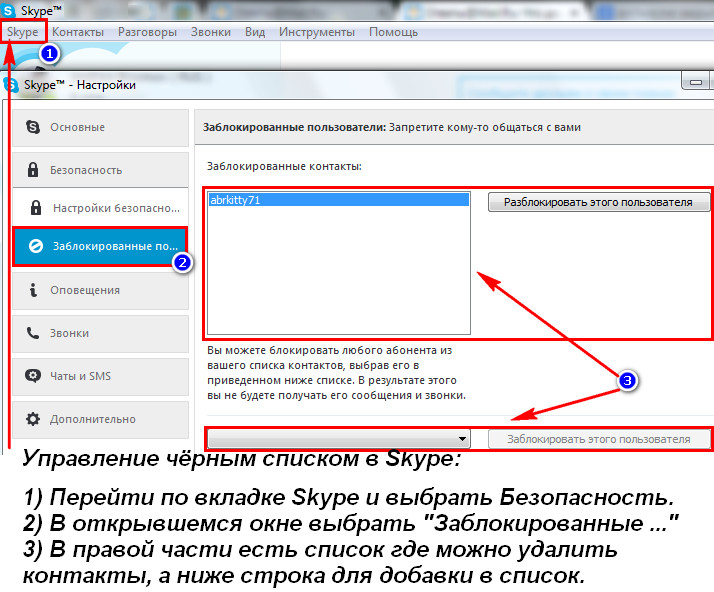 После входа в систему будут перечислены все ваши контакты. Но когда друг внезапно удаляет или блокирует вас в своей учетной записи Skype, как бы это ни было больно, особенно когда вы регулярно общаетесь с ним, вы можете сказать, когда кто-то удаляет / блокирует вас.
После входа в систему будут перечислены все ваши контакты. Но когда друг внезапно удаляет или блокирует вас в своей учетной записи Skype, как бы это ни было больно, особенно когда вы регулярно общаетесь с ним, вы можете сказать, когда кто-то удаляет / блокирует вас.
- Появится «X». После входа в Skype и загрузки контактов проверьте значки рядом с именами контактов.Если вы заблокированы, значок может выглядеть как серый значок «X» вместо их изображения. Это также может быть зеленая галочка (√) или серый вопросительный знак. Тем не менее, это означает, что вас удалили.
- Вы не можете видеть их аватар. Они могли заблокировать или удалить вас, но вы этого не сделали. Их имена все еще в ваших контактах. Но когда вы нажмете на их имена и посмотрите их профиль, вы не сможете увидеть их изображение профиля. Просто изображение Skype по умолчанию.
- Отсутствуют предыдущие разговоры. Поскольку их имена все еще есть в вашем списке контактов, вы можете щелкнуть и попытаться отправить им мгновенное сообщение.